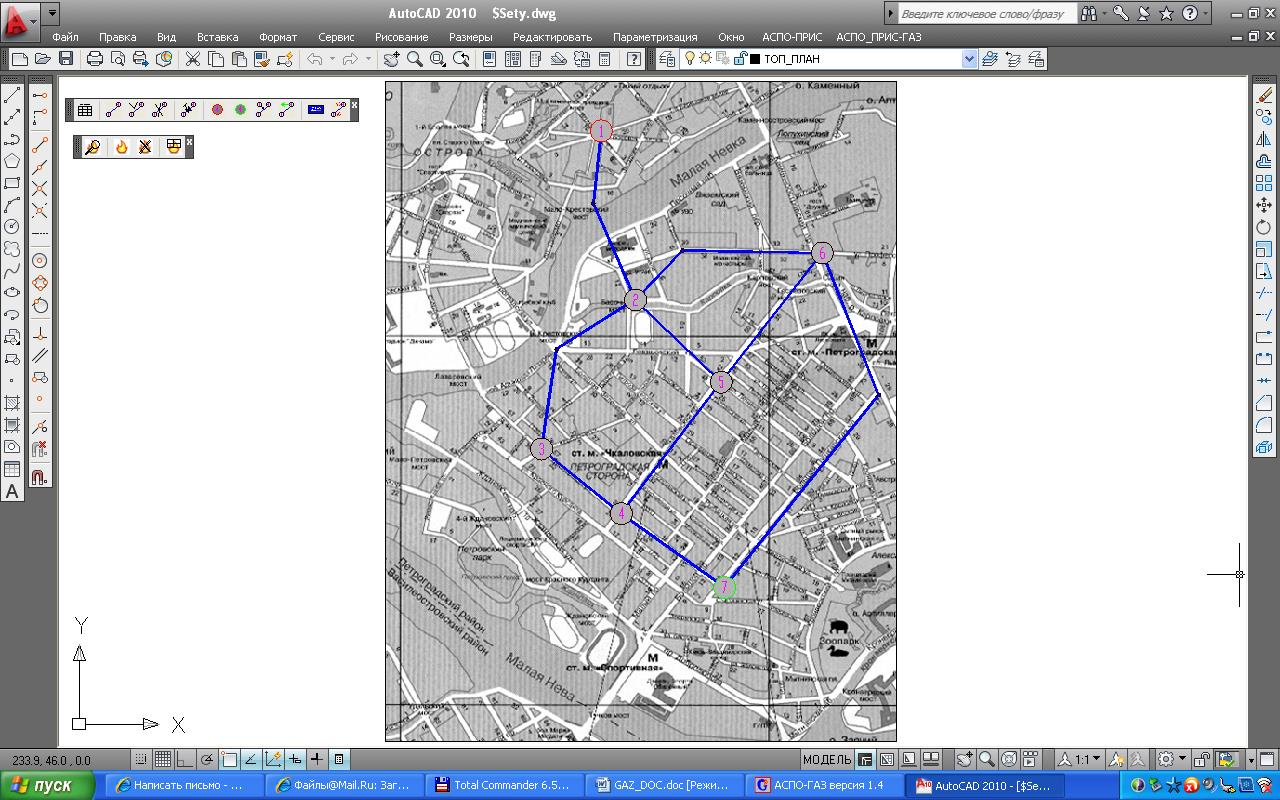Инструменты пользователя
Боковая панель
4.6. Участок. Добавить
Основная команда программы АСПО-ПРИС для создания участка сети.
Появится команда AutoCADa:
«Укажи начальный узел…»
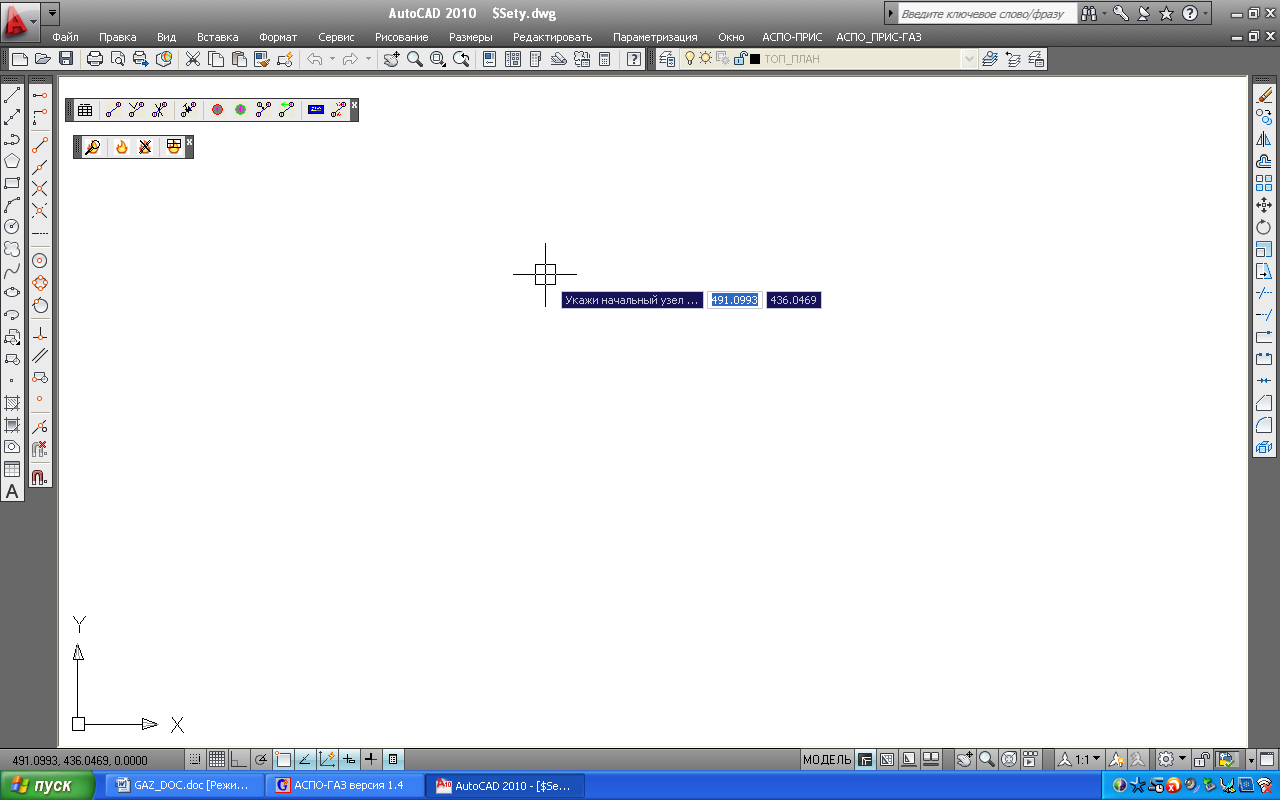
Подведите курсор мыши к тому месту, где вы хотите ввести начальный узел и нажмите ЛЕВУЮ кнопку мыши.
Если в зоне захвата курсора есть существующий узел активной сети, будет выполнена привязка к узлу, иначе программа обрисует новый узел с присвоением ему очередного номера.
Размер зоны захвата можно регулировать средствами графической оболочки.
Если начать перемещать курсор, то от узла потянется нить – это предполагаемая линия прокладки участка.
Появится подсказка: Введи точку поворота участка
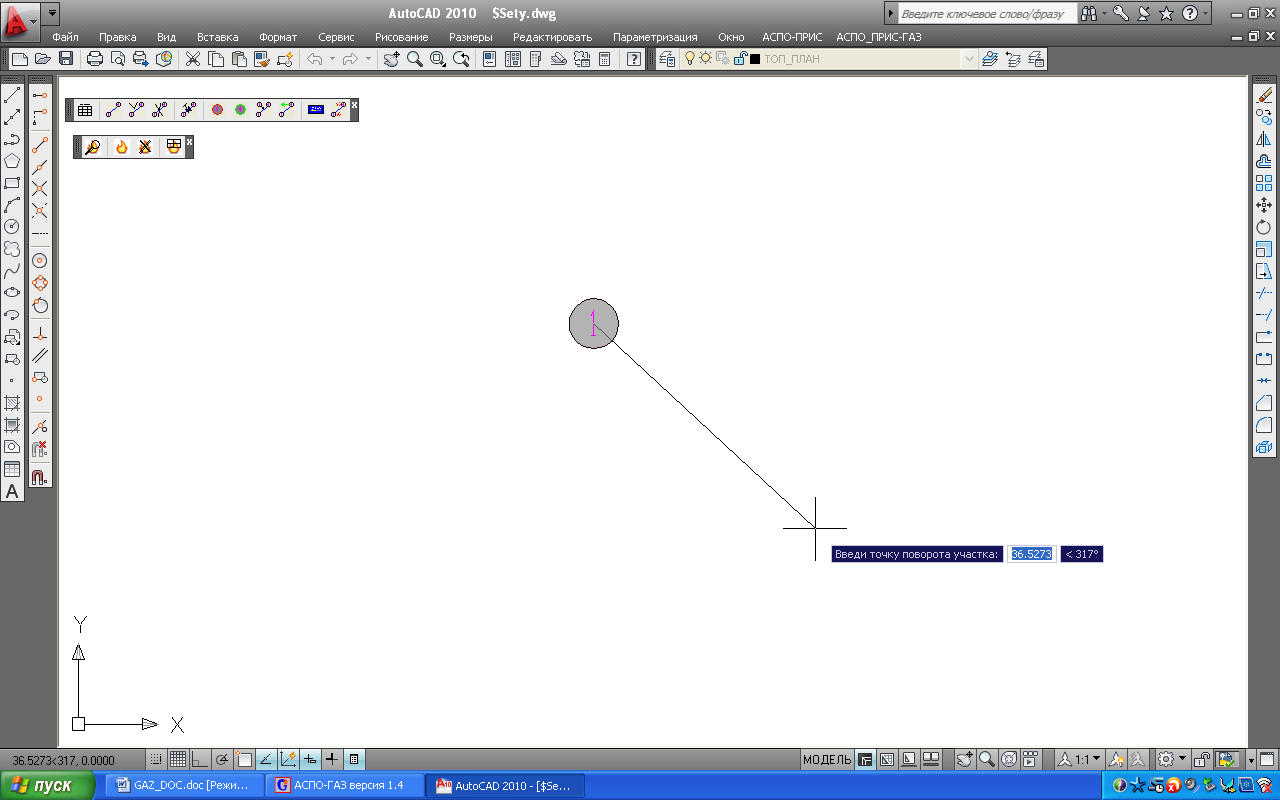
Если теперь нажать на ЛЕВУЮ кнопку мыши, то будет отрисован сегмент участка, если в зоне захвата курсора окажется существующий узел активной сети, будет выполнена привязка к узлу и закончен ввод участка, иначе программа отрисует узел поворота участка и от него потянется нить.
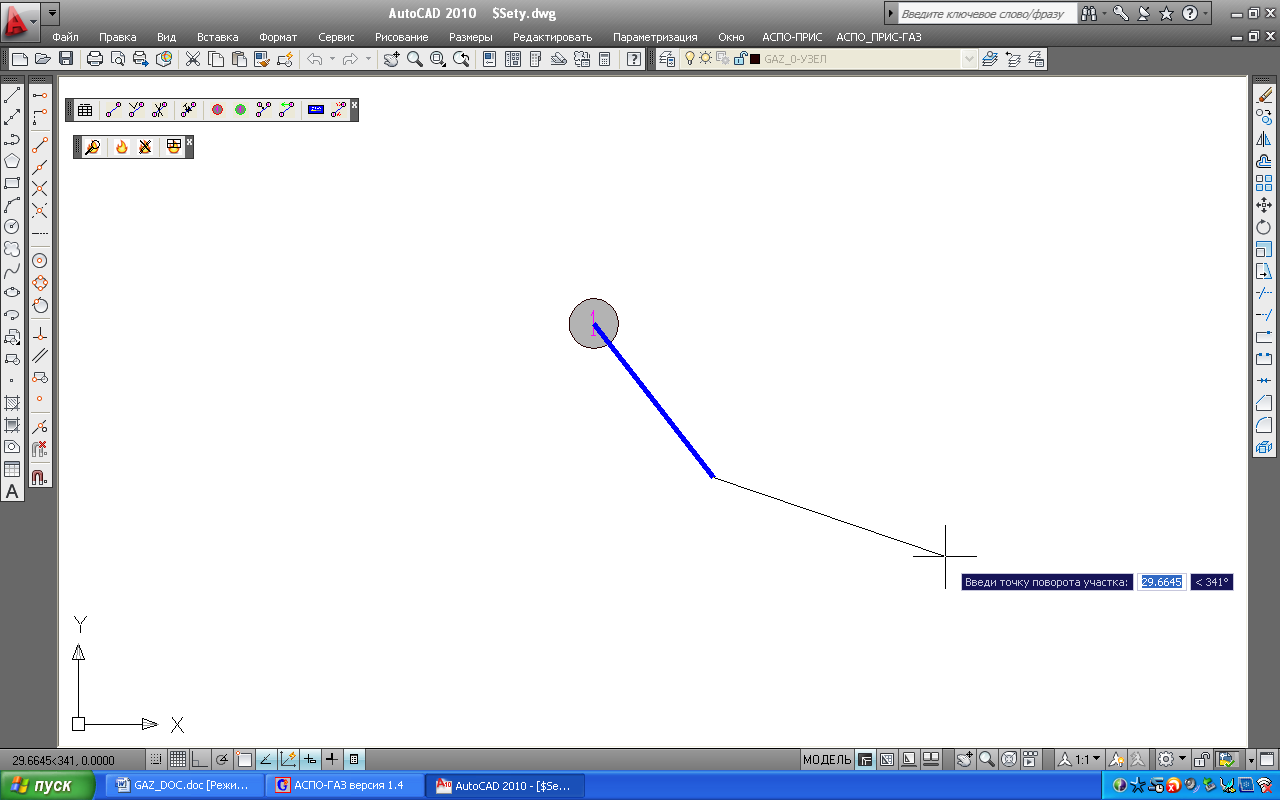
Таким образом, мы ввели участок сети от его начала до точки поворота. Таких поворотов может быть сколь угодно много, но участок должен иметь конечный узел. Для этого нажмем на ПРАВУЮ кнопку мыши. Появится команда: Введи конечный узел
Если теперь отвести курсор на некоторое расстояние от поворота участка и нажать на ЛЕВУЮ кнопку, то программа нарисует конечный узел и поставит внутри его номер.
При «Быстром вводе» (см. команду «Карта») узел будет вставлен в последний поворот участка.
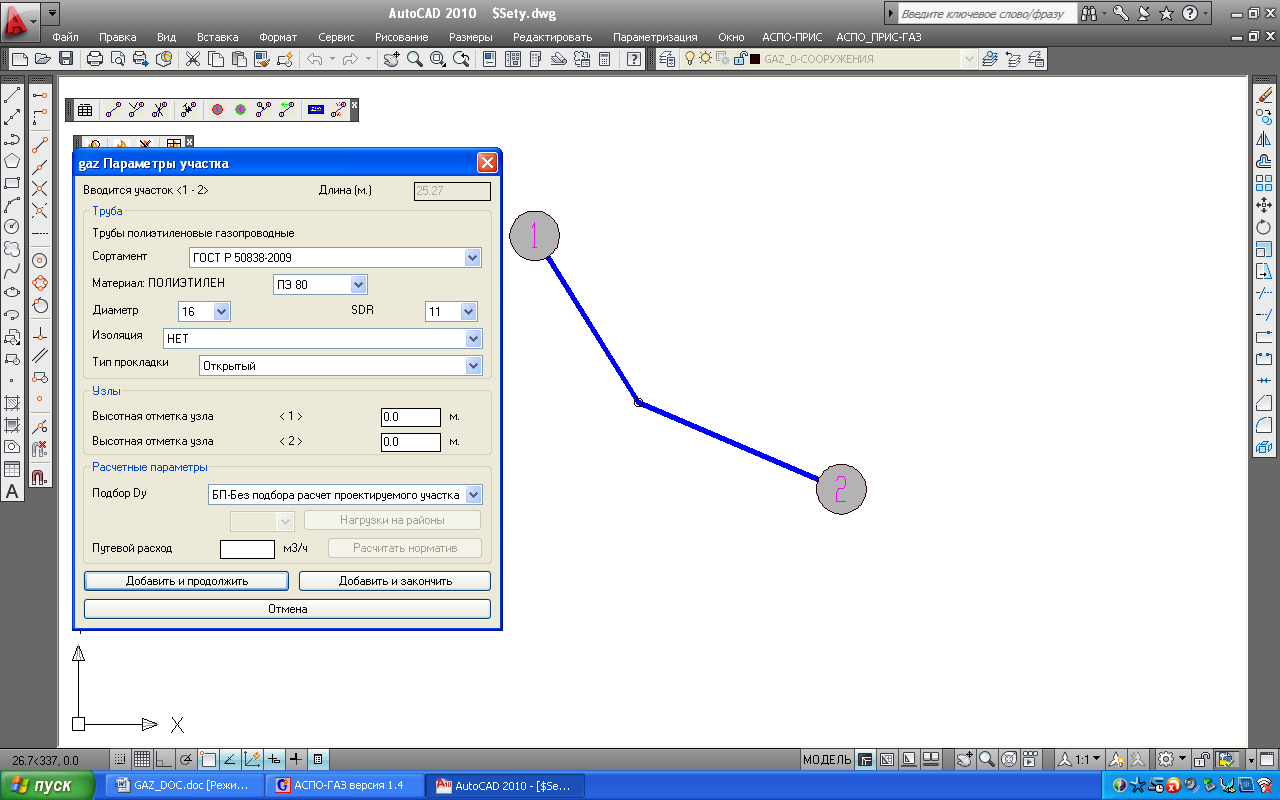
Если вы подведете курсор к существующему узлу и нажмете на ЛЕВУЮ кнопку мыши, то программа “привяжет” ваш участок к существующему узлу.
На экране появится панель Параметры участка.
Параметры участков зависят от типа активной сети. Подробнее о параметрах участков см. в описании работы с соответствующим типом сети.

Введите последний участок по команде Добавить и закончить ввод расчетной схемы будет завершен.